Većina Windows korisnika koji pokreću klijent e-pošte Thunderbird izvode 32-bitne verzije klijenta. Kako ja to znam? Jednostavno: jedina verzija koja se nudi na službenom web mjestu za preuzimanje Thunderbird-a je 32-bitna za Windows.
Iako je moguće zgrabiti 64-bitnu verziju, korisnici ga moraju aktivno pretraživati kako bi je preuzeli jer na službenom web mjestu Thunderbird gotovo da nema reference koja bi ukazivala na postojanje takve verzije.
Kad na web-lokaciji Thunderbird otvorite stranicu za preuzimanje "sve", primijetit ćete da samo korisnici Linuxa mogu birati između 32-bitnih i 64-bitnih aplikacija. Korisnici računala Mac automatski dobivaju 64-bitnu verziju Thunderbirda, a korisnici sustava Windows dobivaju 32-bitnu verziju Thunderbirda.
Provjerite koju verziju pokrećete

Prva stvar koju biste možda željeli učiniti jest provjeriti imate li 32-bitnu ili 64-bitnu verziju klijenta e-pošte.
- Otvorite Thunderbird ako već nije otvoren.
- Odaberite Pomoć> O Thunderbird-u.
Na stranici se nalazi verzija klijenta i je li 32-bitna ili 64-bitna.
Prelaze s 32-bitnog na 64-bitni
Morate biti svjesni nekoliko važnih stvari prije nego što migrirate. Prvo, 64-bitne verzije u ovom trenutku nisu službeno podržane. Iako to ne znači da 64-bitne aplikacije neće raditi jednako dobro kao 32-bitne verzije Thunderbirda, možete naići na probleme koji su ekskluzivni za 64-bitnu verziju.
Drugo, 64-bitne verzije Thunderbirda pod određenim okolnostima mogu raditi lošije od 32-bitnih verzija. Treba posebno spomenuti sustave s malom količinom RAM-a, slabim procesorima i starijim računalnim sustavima.
64-bitne aplikacije mogu pružiti prednosti: bolju upotrebu RAM-a što je izvrsno ako su vaše baze podataka e-pošte velike, pa čak možete vidjeti i poboljšanja brzine i iz toga dobiti sigurnosna poboljšanja.
Postupak
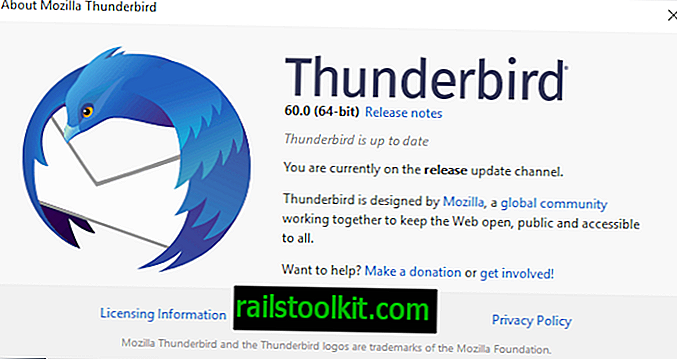
Proces migriranja 32-bitne instalacije Thunderbird-a na 64-bitni sustav Windows je jednostavan. Sve što trebate učiniti je preuzeti 64-bitni instalacijski program, pokrenite ga, a Thunderbird će učiniti ostalo.
Budući da instalirate verziju koja nije službeno podržana, možda želite sigurnosno kopirati Thunderbird mapu podataka ili čak cijelu particiju sustava prije nego što pokrenete postupak. MailStore Home možete koristiti i za sigurnosno kopiranje svih poruka lokalno.
- Zatvorite sve slučajeve Thunderbirda.
- Prijeđite na službenu Mozilla FTP stranicu i od tamo preuzmite 64-bitnu verziju Thunderbirda. Odaberite najnoviju verziju, zatim win64, a zatim jezik da otvorite mapu za preuzimanje.
- Kliknite na vezu za preuzimanje kako biste preuzeli 64-bitnu verziju Thunderbirda u lokalni sustav.
- Nakon toga pokrenite instalacijski program.
Instalacijski program ne otkriva vam da instalirate 64-bitnu verziju Thunderbird-a. Možete odabrati prilagođenu instalaciju u jednom trenutku da biste je instalirali u različitu mapu od one 32-bitne verzije kako biste se mogli vratiti u 32-bitnu verziju, a da je ne instalirate iznova.
Imajte na umu da će obje instalacije koristiti iste korisničke podatke.
Thunderbird bi se trebao normalno pokrenuti i možete provjeriti da li sada koristite 64-bitnu verziju odabirom Pomoć> About Thunderbird. Vratite se na 32-bitnu verziju ako primijetite probleme nakon toga.
Završne riječi
Nemam znanstvene dokaze, ali čini mi se da je 64-bitna verzija Thunderbirda više reagirala od 32-bitne verzije u mom sustavu s dobrim brojem e-poruka u bazi podataka (120k). Čini se da je prebacivanje mapa mnogo brže, a mape brže prikazuju e-poruke prije.














